Montag, 17. August 2015
21:18 Uhr
21:18 Uhr
Windows 10 Grundlagen, erste Einstellungen und Datenschutz - Wie funktionieren Funktionsupgrades bei Windows 10
So unglaublich das für einige klingen mag bin ich am Laptop (dank Touchpad) sehr angetan von der Windows 8.1 Kachelfunktion gewesen und war auch sonst damals vom neuen Windows überrascht gewesen.
Von daher sah ich das Angebot von Microsoft zum Upgrade von Windows 7 / Windows 8 auf Windows 10 durchaus als verlockend und hatte mich auch relativ schnell für die Reservierung von Windows 10 entschieden.
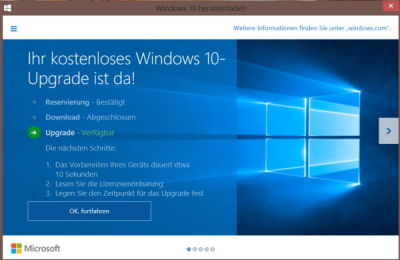
Trotzdem wäre mir dieses am Hauptrechner ("Produktivsystem") dann doch etwas zu viel Umstellungsaufwand gewesen so dass ich hier auch weiterhin bei Windows 7 bleibe. Dieses liegt auch daran, dass ich ein wenig unsicher bin, ob die von mir genutzten symbolischen Links zur Verschiebung des "Userverzeichnis unter Windows 7 auf andere Platte verschieben" vollkommen problemlos übernommen wird.
Allerdings dachte ich mir, dass ein Upgrade von Windows 8.1 nach Windows 10 ja weniger problematisch sein sollte und so nutzte ich einen Sonntag und habe tatsächlich das Upgrade erfolgreich durchgeführt.
Daher möchte ich In diesem Artikel meine ersten Eindrücke von der Installation des Upgrades bis hin zu einigen Veränderungen und in meinen Augen sinnvolle Einstellungen beschreiben.
Dabei ist dieser Artikel in folgende Abschnitte unterteilt:
Trotzdem gab es auch bei Windows 10 (neben der neuen Startmenüfunktion einige Punkte die ich aus persönlichen (oder auch datenschutzrechtlichen) Gründen deaktivieren wollte.
Da diese Punkte vielleicht auch für den ein oder anderen ebenfalls interessant sind möchte ich diese einzeln hier kurz aufführen.
Nebenbei behält Windows eine Kopie der alten Windows Version (im Ordner Windows.OLD) bei, so dass zumindest bis zu einen Monat nach Upgrade wieder zurück auf die vorherige Windows Version gewechselt werden kann.
Nun aber zu den für mich persönlich wichtigsten Einstellungen.
Allerdings lassen sich beide Punkte durch die Einstellungen (Zahnradsymbol) deaktivieren, so dass nur noch Windows durchsucht wird und auch Cortana deaktiviert ist (siehe Abbildung).
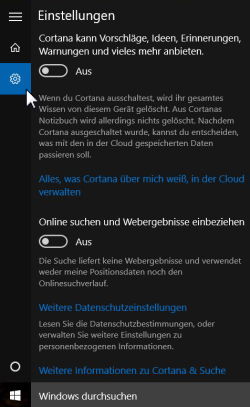
Da ich den Rechner oftmals auch mobil nutze (und damit über eine UMTS Verbindung) wäre eine ständige Verbindung ins Internet für mich an dieser Stelle tatsächlich problematisch.
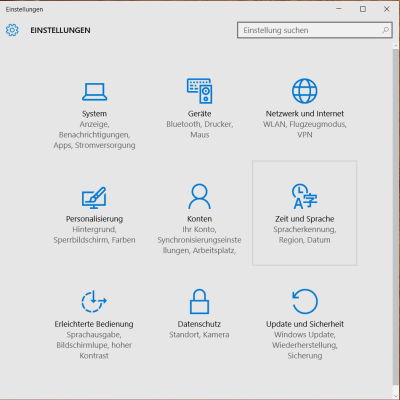
In verschiedenen Kategorien sind hier eigentlich recht sinnvoll die verschiedenen Möglichkeiten zusammengefasst, so dass man relativ schnell die entsprechenden Anpassungen vornehmen kann.
Auch wenn die Verbraucherzentrale Rheinland Pfalz im Artikel "Windows 10 – Überwachung bis zum letzten Klick" vor den Einsatz von Windows 10 warnt muss man fairerweise auch zugeben, dass (wenn auch als Opt-Out) Microsoft einige kritische Punkte durchaus wieder deaktivieren lässt, so dass der Datenschutz nicht weniger gewahrt bleibt wie beim Einsatz von Google unter Android.
Trotzdem möchte ich auf einige Punkte im Verlauf dieses Artikels ebenfalls näher eingehen.
Alle weiteren Punkte beschreiben nun eine der Einstellungen, die aus der Anwendung Einstellung aufgerufen wurde.
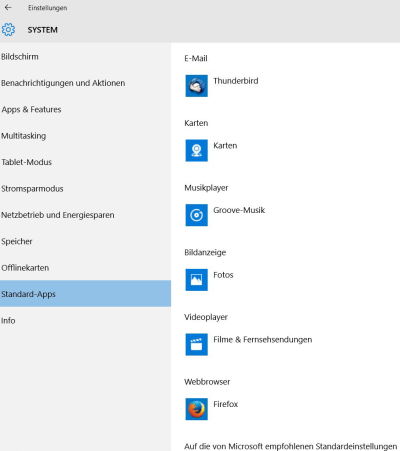
Hierdurch werden dann auch Links oder Dateien direkt mit der jeweiligen Anwendung geöffnet. An gleicher Stelle können auch Standard-Apps nach Dateityp aber auch nach Protokoll (bspw. FTP etc.) ausgewählt werden. Insgesamt wirkt dieses auf mich sehr durchdacht und nicht mehr so verschachtelt wie unter Windows 7.
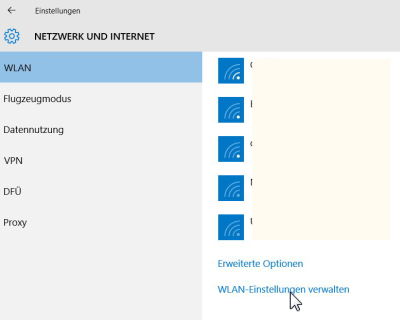
Durch den Punkt Erweiterte Optionen ist es möglich das aktuelle WLAN als getakte Verbindung festzulegen, so dass hier bestimmte Apps einen eingeschränkten Datentarif berücksichtigen und so sich in der Datennutzung einschränken (inwieweit hier auch Synchronisation mit OneDrive oder die Windows Updates betroffen sind, kann ich noch nicht sagen). Interessanter ist aber der unterer Punkt "WLAN-Einstellungen verwalten".
Durch den Punkt WLAN-Einstellungen verwalten sollten, meiner Meinung nach zwei Punkte deaktiviert werden.Auch wenn diese zur WLAN Optimierung gedacht sind, würde ich diese doch als recht kritisch ansehen.
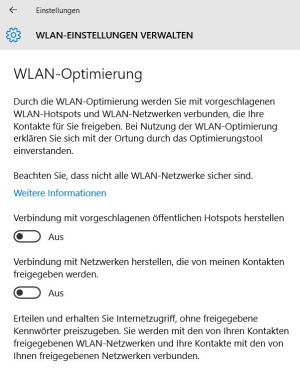
Während der erste Punkt "nur" eine automatische Verbindung zu offenen WLANs beinhaltet betrachte ich den zweiten Punkt Verbindung mit Netzwerken herstellen, die von meinen Kontakten freigegeben werden als wesentlich kritischer.
Hier können WLAN Zugänge mit entsprechend anderen Personen (die als Kontakt in Windows hinterlegt zur Auswahl stehen hier Outlook.com, Skype und Facebook Kontakte) teilen.
Gerade aufgrund der Störerhaftung würde ich dieses sehr kritisch sehen ganz unabhängig davon, dass hierdurch ggf. Firmen-WLAN Zugänge, sofern diese nicht per 802.1X gesichert sind (Protokoll EAP uder PP-EAP sowie es bspw. bei Hochschulen mittels eduroam genutzt wird), geteilt werden....
Wobei diese Funktion (WIFI Sense) auch erst einmal in den Einstellungen zum jeweiligen WLAN über den Punkt "Erweiterte Optionen" hier kann dann je WLAN die Option "Ausgewählte Netzwerke freigeben für und die jeweilige Art der Kontakte (Outlook.com, Skype, Facebook) ausgewählt werden. Leider ist diese Funktion nur auf die einzelnen Kontaktgruppen und nicht auf Einzelkontakte einstellbar.
Interessanter ist hier eine Änderung in der Rubrik "Allgemein" über die ich einige Punkte deaktiviert habe (siehe Abbildung).
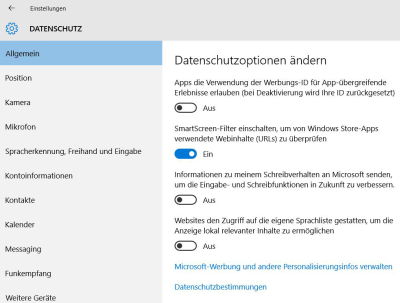
Hier scheint nun auch Microsoft eine Werbungs-ID für personenbezogene Werbung integriert zu haben (was bei Apps und Windows Store sicherlich Sinn macht). Dennoch habe ich diese Optionen deaktiviert und lediglich den Smart-Screen Filter aktiviert gelassen, so dass hier URLS aus Store-Apps überprüft werden können. Dieses erschien mir sinnvoll um bestimmte Schadprogramme zu vermeiden.
Über die Rubrik "Kontoinformation" kann die Weitergabe des Namen, Bild und weitere Kontoinformationen des Microsoft Konto an Apps ausgeschaltet werden. Grundsätzlich lässt sich Windows auch mit einen lokalen User verwenden, aber dann steht der App Store nicht zur Verfügung, so dass ein Windows User (Ehemals Live User heute wohl Microsoft Account) erforderlich ist.
Unter der Rubrik Feedback und Diagnose können regelmäßig Nutzungsdaten an Microsoft gesandt werden. Dieses kann sowohl für Diagnose aber auch für Feedback genutzt werden.
Da ich im Falle eines Fehlers aber lieber selbst bestimme welche Daten versandt werden habe ich hier die Feedbackhäufigkeit auf Nie eingestellt und auch die Gerätedaten auf Verbessert und nicht vollständig im Rahmen einer Diagnose eingestellt (siehe Abbildung):
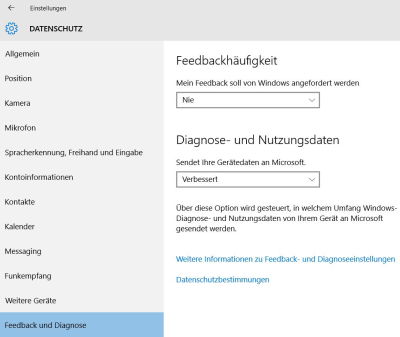
Ich denke mir bei solchen Einstellungen immer, dass im Falle eines Austauschs mit Microsoft das Fehlerprotokoll ja entsprechend erweitert werden kann.
Da Windows 10 auch immer wieder Funktionsupdates erhalten soll, ist eine solche Funktion sicherlich für Firmenumgebungen interessant, da andernfalls je nach Funktionsänderung sich auch die diversen Anwendungen ändern.
Unter Einstellungen->Update und Sicherheit ist in der Rubrik "Windows Update" aber auch der Punkt "Erweiterte Optionen" erwähnenswert.
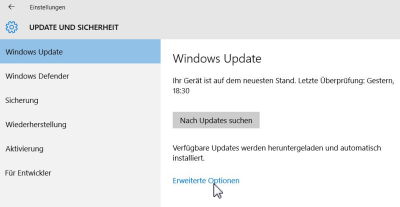
Unter den "Erweiterten Funktionen" ist der Punkt "Übermittlung von Updates auswählen" noch relevant, da sich hier Microsoft für die Verteilung von Windows Updates sowohl im Heimnetz als auch über das Internet eine neue Funktion überlegt hat. Dieser Punkt ist wie in der Abbildung zu sehen über den Punkt "Übermittlung von Updates auswählen" aufrufbar.
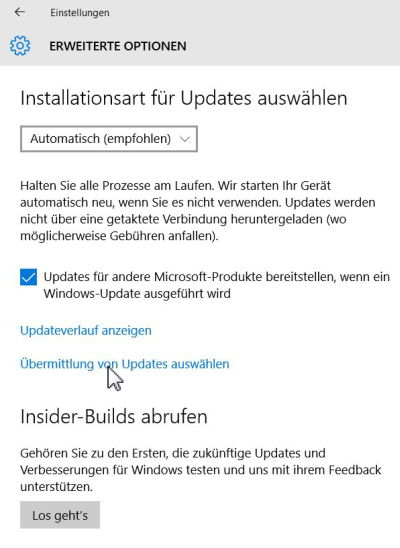
Ein weiterer Punkt an dieser Stelle ist auch die Möglichkeit am Insider Prorgamm "Insider-Builds abrufen" teilzunehmen. Hierdurch bekommt man noch vor den Großteil aller User zukünftige Updates angeboten um diese zu testen und ein entsprechendes Feedback abzugeben. Man könnte dieses auch Beta-Test nennen und sollte für ein halbwegs produktiv genutztes System nicht verwendet werden.
Nun aber zu den eigentlichen Punkt "Übermittlung von Updates auswählen" der auch in folgender Abbildung dargestellt ist.
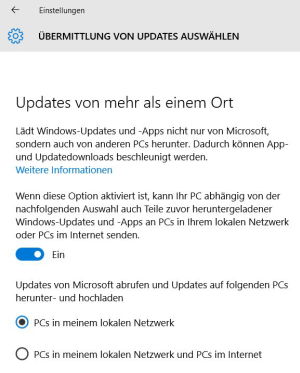
Unter der Option "Updates von mehr als einem Ort" bietet Microsoft hier eine neue Funktion was das Verteilen von Updates belangt.
Hier werden die Downloads der Updates nicht nur von Microsoft Servern angeboten sondern auch verbundene Clients bieten gleichzeitig heruntergeladene Updates im lokalen Netzwerk oder im Internet an.
Hierdurch sollte das Updaten von mehreren Rechnern wesentlich schneller gehen, wenn schon ein Rechner die entsprechenden Updates heruntergeladen hat.
Da irgendwann vielleicht im Netzwerk auch noch andere Rechner auf Windows 10 ein Update bekommen (oder neue Geräte angeschafft werden) erscheint mir die Option" Updates von Microsoft abrufen und Updates für PCs im lokalen Netzwerk zur Verfügung stellen als sehr sinnvoll und daneben auch als clevere Lösung.
Sehr viele Fragen rund um Windows 10 Upgrades hat die c't 21/2019 im Artikel "FAQ: Funktions-Upgrades für Windows 10" beantwortet. Vielen Dank an dieser Stelle. Auf Nachfrage weisen sie auch darauf hin, dass die Funktionsupdates automatisch eingespielt werden, wenn der Support für die aktuelel Version ausläuft. Üblicherweise ist dieses 18 Monate nach Erscheinungsdatum.
Für mich lautet hier die Empfehlung ☕ oder 🍵 trinken, abwarten und Lieblingscomputerzeitschrift lesen um zu schauen, ob mich die neuen Funktionen unter Windows 10 ansprechen und erst dann ein manuelles Update ausführen.
Microsoft informiert im Artikel "Windows10-Versionsinformationen" ebenfalls darüber. Funktionsupdates für Windows 10 werden zweimal im Jahr (ca. März und September) veröffentlicht und danach in die monatlichen Qualitätsupdates (nach 18 bzw. 30 Monaten je nach Servicevertrag nach der Veröffentlichung) übernommen.
Mit dem Herbstupdate in 2020 hat Windows 10 die Updatebezeichnung ebenfalls geändert. So ist nun anhand von H1 bzw. H2 ersichtlich, ob es sich beim Update um das erste oder zweite Halbjahr handelt. Das Herbstupdate hat einen Support von 30 und das Frühjahrsupdate von 18 Monate. Gerade im produktiven Einsatz ist daher sicher auch die Empfehlung bis bspw. Windows 10 Upgrade 20H2 zu warten nicht verkehrt. Wobei auch hier die Sicht auf die neuen Funktionen immer interessant ist. Wobei diese 30 Monate nicht für WIndows 10 Varianten bis Windows 10 Pro sondern nur für Windows 10 Enterprise und Windows 10 Education (siehe "Informationsblatt zum Lebenszyklus von Windows 10").
Unter "Windows 10-Updateverlauf" kann eine Liste aller Updates inklusive weiterer Informationen und bekannten Problemen aufgerufen werden.
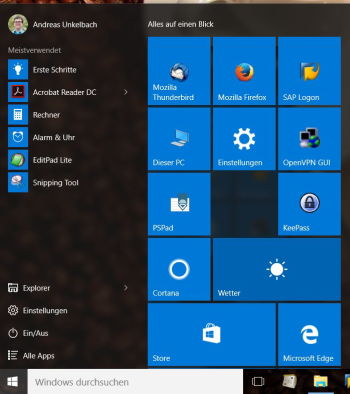
Insgesamt habe ich hier in meinen Augen den Rechner soweit eingerichtet, dass ich damit problemlos umgehen kann.
Auch wenn das Installieren etwa einen Sonntag gebraucht hat muss ich bei aller Skepsis zugeben, dass es (zumindest am Laptop) eine gute Entscheidung war hier auf Windows 10 zu wechseln. Der Unterschied zu Windows 8.1 zeigt sich dann tatsächlich an einigen Ecken und es wirkt auf mich sehr durchdacht. Das viele Datenschutzeinstellungen als Opt-Out realisiert worden ist zwar ärgerlich, aber positiv ist, dass diese doch entsprechend angepasst werden können. Auch sonst zeigt sich Windows 10 im Alltag sehr stabil und man gewöhnt sich relativ schnell an die neue Optik und ist zufrieden mit den getroffenen Einstellungen.
Persönlich bin ich schon sehr gespannt auf Langzeiterfahrungen und wie sich die neuen funktionalen Updates und die nun endgültige Version von Microsoft auswirken wird.
Immerhin erscheint mir Windows 7 als ein recht guter Ansatz und es ist in sich auch wesentlich angenehmer als der Gedanke an ein zu mietendes Betriebssystem, wie kurzfristig durch die Markensicherung von "Windows 365" zu befürchten war.
Hier hatte ich kurzfristig schon die Zukunft, vergleichbar zu Microsoft Office 365 in ein aboniertes Betriebssystem gesehen. Zwar ist durch die Hardwarebindung auch beim neuen Windows 10 mglw. eine Neuanschaffung beim neuen Rechner erforderlich...aber da kann ich wenigstens selbst bestimmen, wann der Wechsel durchgeführt wird....
Auf diese Weise ist Windows as a service tatsächlich in sich schlüssig und ich bin froh, dass Upgrade gemacht zu haben. Realistischerweise war dieser Rechner ja ohnehin am Betriebssystem gebunden durch das vorinstallierte Windows 8.1.
Hinweis: Aktuelle Buchempfehlungen besonders SAP Fachbücher sind unter Buchempfehlungen inklusive ausführlicher Rezenssionenzu finden. Mein Weiterbildungsangebot zu SAP Themen finden Sie auf unkelbach.expert.
Von daher sah ich das Angebot von Microsoft zum Upgrade von Windows 7 / Windows 8 auf Windows 10 durchaus als verlockend und hatte mich auch relativ schnell für die Reservierung von Windows 10 entschieden.
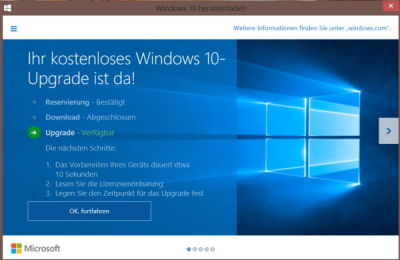
Trotzdem wäre mir dieses am Hauptrechner ("Produktivsystem") dann doch etwas zu viel Umstellungsaufwand gewesen so dass ich hier auch weiterhin bei Windows 7 bleibe. Dieses liegt auch daran, dass ich ein wenig unsicher bin, ob die von mir genutzten symbolischen Links zur Verschiebung des "Userverzeichnis unter Windows 7 auf andere Platte verschieben" vollkommen problemlos übernommen wird.
Allerdings dachte ich mir, dass ein Upgrade von Windows 8.1 nach Windows 10 ja weniger problematisch sein sollte und so nutzte ich einen Sonntag und habe tatsächlich das Upgrade erfolgreich durchgeführt.
Daher möchte ich In diesem Artikel meine ersten Eindrücke von der Installation des Upgrades bis hin zu einigen Veränderungen und in meinen Augen sinnvolle Einstellungen beschreiben.
Dabei ist dieser Artikel in folgende Abschnitte unterteilt:
- Verlauf des Upgrades auf Windows 10
- Cortana und Websuche deaktivieren (digitale Assistentin mit Spracherkennung)
- PC Einstellungen (neue Oberfläche und Bündelung der Systemeinstellungen)
- Standard-App (Webbrowser und E-Mail) aber auch Programme zu Dateityp zuordnen
- WLAN Einstellungen und hier besonders der Punkt WIFI Sense zur Freigabe des WLAN für Kontakte
- Windows Einstellungen synchronisieren
- Datenschutzeinstellungen
- Windows 10 Updates inklusive Verteilung der Updates im Netzwerk
- Windows Kachel-Start-Menü
- Mein persönliches Fazit nach den ersten Erfahrungen mit Windows 10
Verlauf des Upgrade auf Windows 10
Erfreulicherweise sind sowohl die Einstellungen der VPN Lösung OPENVPN als auch SAP Gui sowie die individuell zugewiesenen Tastenkombinationen (siehe "Hilfreiche Tastenkombinationen unter Windows") für verschiedenen Tools erhalten geblieben. Auch die Einstellungen für Firefox (inklusive Standardbrowser unter Windows) sowie diverse andere Tools von Hardcopy bis Thunderbird und von Synchronisationstools (wie OneDrive oder Dropbox) bis zu manchen Messengern sind ohne Probleme inklusive diverser Einstellungen übernommen worden und das obgleich ich eigentlich gar nicht alle als portable Anwendung installiert habe . Insgesamt bin ich hier tatsächlich außerordentlich angenehm überrascht worden und hatte gleichzeitig die Gelegenheit genutzt manch etwas ältere Programm mit einen Update zu versorgen, da ich eigentlich davon ausgegangen bin, dass das Upgrade wesentlich länger dauern würde als ich es gedacht habe.Trotzdem gab es auch bei Windows 10 (neben der neuen Startmenüfunktion einige Punkte die ich aus persönlichen (oder auch datenschutzrechtlichen) Gründen deaktivieren wollte.
Da diese Punkte vielleicht auch für den ein oder anderen ebenfalls interessant sind möchte ich diese einzeln hier kurz aufführen.
Nebenbei behält Windows eine Kopie der alten Windows Version (im Ordner Windows.OLD) bei, so dass zumindest bis zu einen Monat nach Upgrade wieder zurück auf die vorherige Windows Version gewechselt werden kann.
Nun aber zu den für mich persönlich wichtigsten Einstellungen.
Cortana und Websuche deaktiveren
Neben dem "Startmenü Button" bietet Windows 10 nun ein Suchfeld an über das nicht nur das digitale Assistentin Cortana aufgerufen sondern die lokale Suche gleichzeitig um eine Websuche mit Bing erweitert. Cortane lässt sich durch Sprache steuern und ähnelt damit Google Now oder auch Apples Siri.Allerdings lassen sich beide Punkte durch die Einstellungen (Zahnradsymbol) deaktivieren, so dass nur noch Windows durchsucht wird und auch Cortana deaktiviert ist (siehe Abbildung).
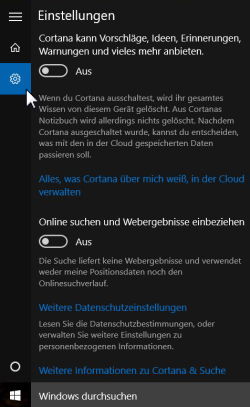
Da ich den Rechner oftmals auch mobil nutze (und damit über eine UMTS Verbindung) wäre eine ständige Verbindung ins Internet für mich an dieser Stelle tatsächlich problematisch.
PC-Einstellungen
An die neuen Einstellungen musste ich mich erst einmal gewöhnen. Zwar gibt es noch weiterhin die Systemsteuerung, aber in dieser Einstellungen sind tatsächlich alle notwendigen Punkte recht passend zusammengefasst.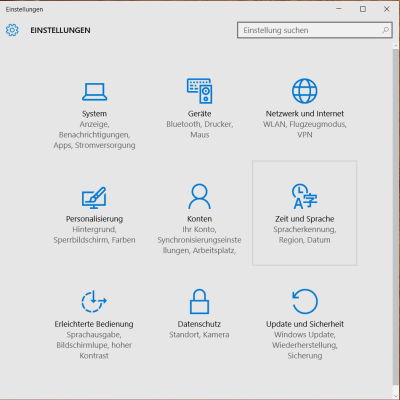
In verschiedenen Kategorien sind hier eigentlich recht sinnvoll die verschiedenen Möglichkeiten zusammengefasst, so dass man relativ schnell die entsprechenden Anpassungen vornehmen kann.
Auch wenn die Verbraucherzentrale Rheinland Pfalz im Artikel "Windows 10 – Überwachung bis zum letzten Klick" vor den Einsatz von Windows 10 warnt muss man fairerweise auch zugeben, dass (wenn auch als Opt-Out) Microsoft einige kritische Punkte durchaus wieder deaktivieren lässt, so dass der Datenschutz nicht weniger gewahrt bleibt wie beim Einsatz von Google unter Android.
Trotzdem möchte ich auf einige Punkte im Verlauf dieses Artikels ebenfalls näher eingehen.
Alle weiteren Punkte beschreiben nun eine der Einstellungen, die aus der Anwendung Einstellung aufgerufen wurde.
Standard-App (Webbrowser und E-Mail)
Unter Einstellungen->System kann in der Rubrik "Standard-Apps" für die meisten Anwendungen eine Standard-App hinterlegt werden mit der bestimmte Daten geöffnet werden. Erfreulicherweise ist hier mein Webbrowser (Mozilla Firefox) direkt übernommen worden und auch Thunderbird ließ sich als Mailprogramm direkt einstellen..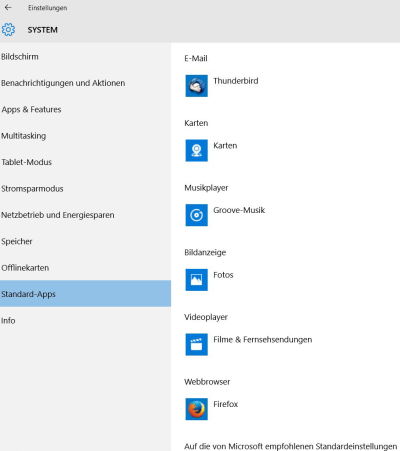
Hierdurch werden dann auch Links oder Dateien direkt mit der jeweiligen Anwendung geöffnet. An gleicher Stelle können auch Standard-Apps nach Dateityp aber auch nach Protokoll (bspw. FTP etc.) ausgewählt werden. Insgesamt wirkt dieses auf mich sehr durchdacht und nicht mehr so verschachtelt wie unter Windows 7.
WLAN Einstellungen
Unter Einstellungen->Netzwerk und Internet sollte in der Rubrik WLAN die WLAN Einstellungen aufgerufen werden (siehe Abbildung).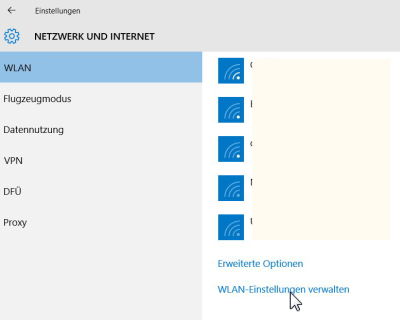
Durch den Punkt Erweiterte Optionen ist es möglich das aktuelle WLAN als getakte Verbindung festzulegen, so dass hier bestimmte Apps einen eingeschränkten Datentarif berücksichtigen und so sich in der Datennutzung einschränken (inwieweit hier auch Synchronisation mit OneDrive oder die Windows Updates betroffen sind, kann ich noch nicht sagen). Interessanter ist aber der unterer Punkt "WLAN-Einstellungen verwalten".
Durch den Punkt WLAN-Einstellungen verwalten sollten, meiner Meinung nach zwei Punkte deaktiviert werden.Auch wenn diese zur WLAN Optimierung gedacht sind, würde ich diese doch als recht kritisch ansehen.
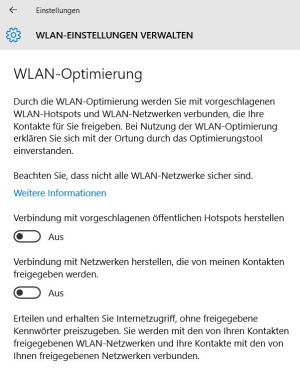
Während der erste Punkt "nur" eine automatische Verbindung zu offenen WLANs beinhaltet betrachte ich den zweiten Punkt Verbindung mit Netzwerken herstellen, die von meinen Kontakten freigegeben werden als wesentlich kritischer.
Hier können WLAN Zugänge mit entsprechend anderen Personen (die als Kontakt in Windows hinterlegt zur Auswahl stehen hier Outlook.com, Skype und Facebook Kontakte) teilen.
Gerade aufgrund der Störerhaftung würde ich dieses sehr kritisch sehen ganz unabhängig davon, dass hierdurch ggf. Firmen-WLAN Zugänge, sofern diese nicht per 802.1X gesichert sind (Protokoll EAP uder PP-EAP sowie es bspw. bei Hochschulen mittels eduroam genutzt wird), geteilt werden....
Funktionsweise WLAN für Kontakte freigeben (WIFI-Sense)
Wobei diese Funktion (WIFI Sense) auch erst einmal in den Einstellungen zum jeweiligen WLAN über den Punkt "Erweiterte Optionen" hier kann dann je WLAN die Option "Ausgewählte Netzwerke freigeben für und die jeweilige Art der Kontakte (Outlook.com, Skype, Facebook) ausgewählt werden. Leider ist diese Funktion nur auf die einzelnen Kontaktgruppen und nicht auf Einzelkontakte einstellbar.
Windows-Einstellungen synchronisieren
Ähnlich wie Android bzw. Google bietet nun auch Windows an alle Einstellungen vom Design bis zu Kennwörtern in der Cloud zu speichern. Hier kann unter Einstellungen->Konten in der Rubrik "Einstellungen synchronisieren" die einzelnen Synchronisationsparamter eingestellt werden oder die Synchronisation komplett deaktiviert werden. Es kann ja tatsächlich sein, dass Windows eben nicht an jeden Rechner identisch eingerichtet werden soll.Datenschutz unter Windows 10
Unter Einstellungen->Datenschutz bietet Microsoft eine Vielzahl von Optionen zum Datenschutz an. Wobei ich durch das Deaktivieren von Cortana die Rubrik "Spracherkennung, Freihand und Eingabe" außen vor lasse. Hier kann über "Mich kennenlernen" eine Vielzahl an Informationen (Diktatfunktion) zur Spracherkennung hinterlegt werden und sowohl Stimm- als auch Handschrift hinterlegt werden. Sämtliche Informationen können aus der Cloud aber auch verwaltet werden.Interessanter ist hier eine Änderung in der Rubrik "Allgemein" über die ich einige Punkte deaktiviert habe (siehe Abbildung).
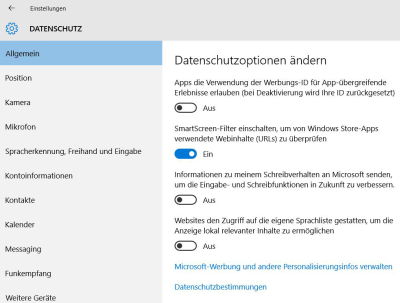
Hier scheint nun auch Microsoft eine Werbungs-ID für personenbezogene Werbung integriert zu haben (was bei Apps und Windows Store sicherlich Sinn macht). Dennoch habe ich diese Optionen deaktiviert und lediglich den Smart-Screen Filter aktiviert gelassen, so dass hier URLS aus Store-Apps überprüft werden können. Dieses erschien mir sinnvoll um bestimmte Schadprogramme zu vermeiden.
Über die Rubrik "Kontoinformation" kann die Weitergabe des Namen, Bild und weitere Kontoinformationen des Microsoft Konto an Apps ausgeschaltet werden. Grundsätzlich lässt sich Windows auch mit einen lokalen User verwenden, aber dann steht der App Store nicht zur Verfügung, so dass ein Windows User (Ehemals Live User heute wohl Microsoft Account) erforderlich ist.
Unter der Rubrik Feedback und Diagnose können regelmäßig Nutzungsdaten an Microsoft gesandt werden. Dieses kann sowohl für Diagnose aber auch für Feedback genutzt werden.
Da ich im Falle eines Fehlers aber lieber selbst bestimme welche Daten versandt werden habe ich hier die Feedbackhäufigkeit auf Nie eingestellt und auch die Gerätedaten auf Verbessert und nicht vollständig im Rahmen einer Diagnose eingestellt (siehe Abbildung):
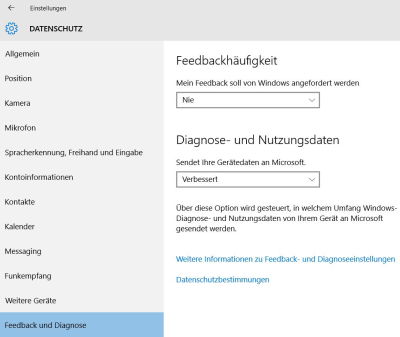
Ich denke mir bei solchen Einstellungen immer, dass im Falle eines Austauschs mit Microsoft das Fehlerprotokoll ja entsprechend erweitert werden kann.
Windows Update
Eine Neuerung bei Windows 10 ist, dass nun alle User automatisch Updates von Microsoft bekommen (ab Windows Pro, können zumindest größere Updates zurückgestellt werden (verzögert) werden, aber Sicherheitsupdates werden weiterhin ausgerollt).Da Windows 10 auch immer wieder Funktionsupdates erhalten soll, ist eine solche Funktion sicherlich für Firmenumgebungen interessant, da andernfalls je nach Funktionsänderung sich auch die diversen Anwendungen ändern.
Unter Einstellungen->Update und Sicherheit ist in der Rubrik "Windows Update" aber auch der Punkt "Erweiterte Optionen" erwähnenswert.
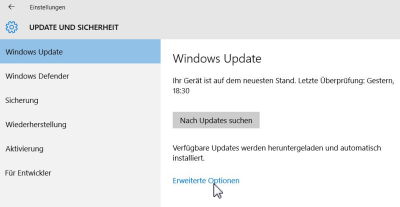
Unter den "Erweiterten Funktionen" ist der Punkt "Übermittlung von Updates auswählen" noch relevant, da sich hier Microsoft für die Verteilung von Windows Updates sowohl im Heimnetz als auch über das Internet eine neue Funktion überlegt hat. Dieser Punkt ist wie in der Abbildung zu sehen über den Punkt "Übermittlung von Updates auswählen" aufrufbar.
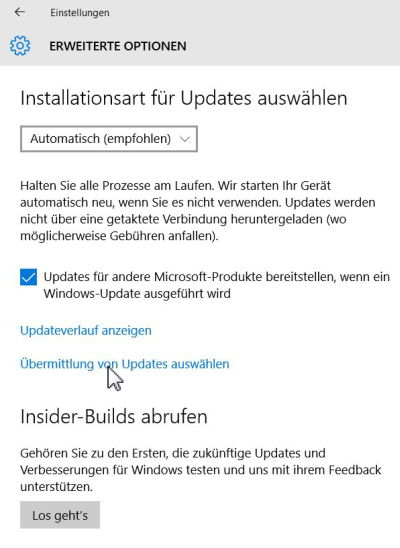
Ein weiterer Punkt an dieser Stelle ist auch die Möglichkeit am Insider Prorgamm "Insider-Builds abrufen" teilzunehmen. Hierdurch bekommt man noch vor den Großteil aller User zukünftige Updates angeboten um diese zu testen und ein entsprechendes Feedback abzugeben. Man könnte dieses auch Beta-Test nennen und sollte für ein halbwegs produktiv genutztes System nicht verwendet werden.
Nun aber zu den eigentlichen Punkt "Übermittlung von Updates auswählen" der auch in folgender Abbildung dargestellt ist.
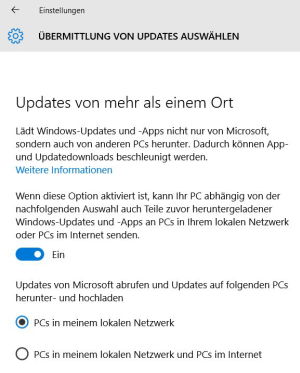
Unter der Option "Updates von mehr als einem Ort" bietet Microsoft hier eine neue Funktion was das Verteilen von Updates belangt.
Hier werden die Downloads der Updates nicht nur von Microsoft Servern angeboten sondern auch verbundene Clients bieten gleichzeitig heruntergeladene Updates im lokalen Netzwerk oder im Internet an.
Hierdurch sollte das Updaten von mehreren Rechnern wesentlich schneller gehen, wenn schon ein Rechner die entsprechenden Updates heruntergeladen hat.
Da irgendwann vielleicht im Netzwerk auch noch andere Rechner auf Windows 10 ein Update bekommen (oder neue Geräte angeschafft werden) erscheint mir die Option" Updates von Microsoft abrufen und Updates für PCs im lokalen Netzwerk zur Verfügung stellen als sehr sinnvoll und daneben auch als clevere Lösung.
Nachtrag 2020: Wann wird das Funktions-Upgrade unter Windows 10 eingespielt?
Gerade wenn Windows 10 schon eine Weile im Einsatz ist kommt irgendwann die Meldung dass ein neues Funktionsupgrade als optionales Windowsupdate (Beispiel unter Windows 10 Pro Windows Update 2004 bzw. 20H1 oder 20H2) zur Verfügung steht. Grundsätzlich gibt es hier die Empfehlung zu warten bis es automatisch eingespielt wird es sei denn man möchte die neuen Funktionen unbedingt nutzen.Sehr viele Fragen rund um Windows 10 Upgrades hat die c't 21/2019 im Artikel "FAQ: Funktions-Upgrades für Windows 10" beantwortet. Vielen Dank an dieser Stelle. Auf Nachfrage weisen sie auch darauf hin, dass die Funktionsupdates automatisch eingespielt werden, wenn der Support für die aktuelel Version ausläuft. Üblicherweise ist dieses 18 Monate nach Erscheinungsdatum.
Für mich lautet hier die Empfehlung ☕ oder 🍵 trinken, abwarten und Lieblingscomputerzeitschrift lesen um zu schauen, ob mich die neuen Funktionen unter Windows 10 ansprechen und erst dann ein manuelles Update ausführen.
Microsoft informiert im Artikel "Windows10-Versionsinformationen" ebenfalls darüber. Funktionsupdates für Windows 10 werden zweimal im Jahr (ca. März und September) veröffentlicht und danach in die monatlichen Qualitätsupdates (nach 18 bzw. 30 Monaten je nach Servicevertrag nach der Veröffentlichung) übernommen.
Mit dem Herbstupdate in 2020 hat Windows 10 die Updatebezeichnung ebenfalls geändert. So ist nun anhand von H1 bzw. H2 ersichtlich, ob es sich beim Update um das erste oder zweite Halbjahr handelt. Das Herbstupdate hat einen Support von 30 und das Frühjahrsupdate von 18 Monate. Gerade im produktiven Einsatz ist daher sicher auch die Empfehlung bis bspw. Windows 10 Upgrade 20H2 zu warten nicht verkehrt. Wobei auch hier die Sicht auf die neuen Funktionen immer interessant ist. Wobei diese 30 Monate nicht für WIndows 10 Varianten bis Windows 10 Pro sondern nur für Windows 10 Enterprise und Windows 10 Education (siehe "Informationsblatt zum Lebenszyklus von Windows 10").
Unter "Windows 10-Updateverlauf" kann eine Liste aller Updates inklusive weiterer Informationen und bekannten Problemen aufgerufen werden.
Windows Kachel-Start-Menü
Bei einen ersten Überblick zu Windows 10 sollte natürlich auch ein Blick auf das neue Kachel-Start-Menü nicht fehlen, dass mir mittlerweile sogar besser als die Kacheloberfläche von Windows 8 gefällt und dabei sowohl per Touchpad als auch per Maus ein gutes Arbeiten ermöglicht.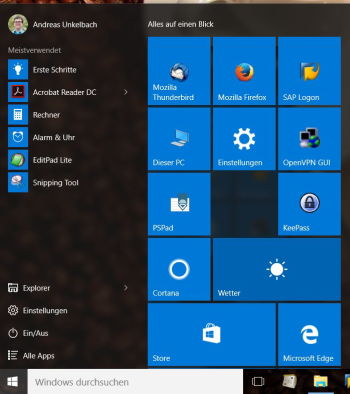
Insgesamt habe ich hier in meinen Augen den Rechner soweit eingerichtet, dass ich damit problemlos umgehen kann.
Auch wenn das Installieren etwa einen Sonntag gebraucht hat muss ich bei aller Skepsis zugeben, dass es (zumindest am Laptop) eine gute Entscheidung war hier auf Windows 10 zu wechseln. Der Unterschied zu Windows 8.1 zeigt sich dann tatsächlich an einigen Ecken und es wirkt auf mich sehr durchdacht. Das viele Datenschutzeinstellungen als Opt-Out realisiert worden ist zwar ärgerlich, aber positiv ist, dass diese doch entsprechend angepasst werden können. Auch sonst zeigt sich Windows 10 im Alltag sehr stabil und man gewöhnt sich relativ schnell an die neue Optik und ist zufrieden mit den getroffenen Einstellungen.
Fazit Wechsel auf Windows 10
Persönlich bin ich schon sehr gespannt auf Langzeiterfahrungen und wie sich die neuen funktionalen Updates und die nun endgültige Version von Microsoft auswirken wird.
Immerhin erscheint mir Windows 7 als ein recht guter Ansatz und es ist in sich auch wesentlich angenehmer als der Gedanke an ein zu mietendes Betriebssystem, wie kurzfristig durch die Markensicherung von "Windows 365" zu befürchten war.
Hier hatte ich kurzfristig schon die Zukunft, vergleichbar zu Microsoft Office 365 in ein aboniertes Betriebssystem gesehen. Zwar ist durch die Hardwarebindung auch beim neuen Windows 10 mglw. eine Neuanschaffung beim neuen Rechner erforderlich...aber da kann ich wenigstens selbst bestimmen, wann der Wechsel durchgeführt wird....
Auf diese Weise ist Windows as a service tatsächlich in sich schlüssig und ich bin froh, dass Upgrade gemacht zu haben. Realistischerweise war dieser Rechner ja ohnehin am Betriebssystem gebunden durch das vorinstallierte Windows 8.1.
ein Angebot von Espresso Tutorials

unkelbach.link/et.books/
unkelbach.link/et.reportpainter/
unkelbach.link/et.migrationscockpit/
Diesen Artikel zitieren:
Unkelbach, Andreas: »Windows 10 Grundlagen, erste Einstellungen und Datenschutz - Wie funktionieren Funktionsupgrades bei Windows 10« in Andreas Unkelbach Blog (ISSN: 2701-6242) vom 17.8.2015, Online-Publikation: https://www.andreas-unkelbach.de/blog/?go=show&id=629 (Abgerufen am 15.1.2025)



Artikel datenschutzfreundlich teilen
🌎 Facebook 🌎 Bluesky 🌎 LinkedIn